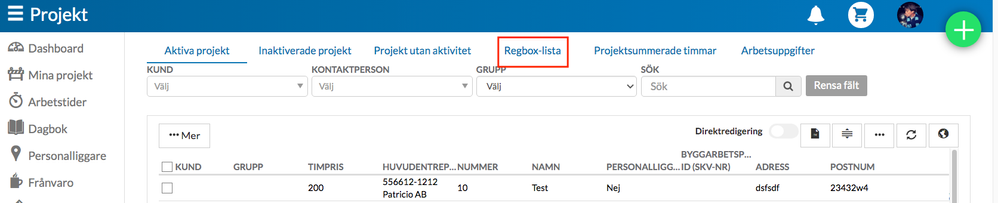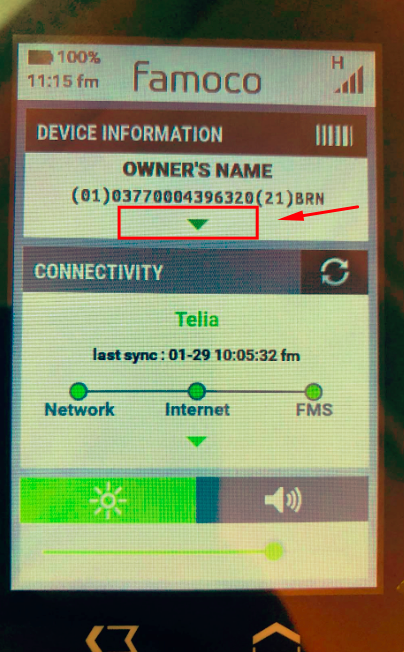för att få en personlig vy
för att få en personlig vy
- Markera som ny
- Markera som läst
- Bokmärke
- Prenumerera
- Utskriftsvänlig sida
- Rapportera olämpligt innehåll
Kom igång med din ID06 Regbox!
- 0 Svar
- 0 gilla
- 6738 Visningar
Du kan ladda ner denna info vid PDF längst ner på sidan. Vill du beställa ny regbox så använd denna länk: Regbox-beställning
Hur kopplar du en ID06-regbox till ett projekt?
Skapa projekt i Visma Construction:
-
Logga in som administratör i Visma Construction via app eller
-
Skapa dina projekt och aktivera projekten för Personalliggaren
-
Aktivera ID06 Regbox i Produktöversikten (som du når lättast via
kundvagns-ikonen)
STARTA REGBOXEN:
-
Ta fram enheten från förpackningen
-
Se till att du har ett SIM-kort, datasimkort utan PIN med datamängd 1GB, som du beställer själv via din telefoni-leverantör. Vi rekommenderar Telia - Beställa datasimkort eller ring Telia Företag på tel-nr 90400. Har du ett SIM-kort så installera kortet på enhetens baksida under batteriet. Se video nedan hur du öppnar regboxen. Använd den övre kortplatsen.
-
Sätt i kontakten i vägguttaget och ladda enheten i minst 1 timme. Aktivera enheten genom att hålla ON/OFF knappen, på ovansidan, intryckt i ca 3 sekunder.
OBS! Första gången du startar enheten kan det dröja upp till 30 minuter innan Visma Constructions programvara laddas ner. Om man vill påskynda processen går det att hålla in volymknappen, som återfinns på enhetens högra sida, uppåt för att snabbare synkronisera enheten med Visma Constructions programvara. -
När enheten är påslagen och programvaran nedladdad följ nedanstående anvisningar:
- Logga in med användarnamn & lösenord (enbart Administratörer & Arbetsledare Plus)
- Välj ett projekt i rullgardinsmenyn alt. markera "Välj flera projekt" och markera de projekt som gäller.
- Bekräfta dina val och klicka sedan på “Nästa” -
Gör en incheckning med ditt ID06-kort eller en RFID-nyckelring för att se att det fungerar innan du placerar enheten på sin plats. Logga in i Visma Construction och kolla att du är registrerad som IN i Personalliggaren.
-
Placera regboxen där du vill att den ska vara. (OBS! Se till att det är möjligt att trycka på strömknappen på ovansidan).
-
Koppla strömsladden till enheten så att den inte går in i viloläge.
-
Enheten är nu redo att användas!
TIPS: för att ändra skärmens ljusstyrka samt se SIM-kortets täckning, håll in volymknappen på enhetens högra sida i ca 3 sekunder. För att gå tillbaka, tryck på den vita pilen längst ner till vänster på enhetens framsida.
Om du som ADMIN har en fast byggarbetsplats som är någorlunda geografiskt begränsad (t.ex. ett stationsbygge) så finns möjligheten att köpa och använda en ID06-kortläsare istället för (eller som komplement till) inloggning via appen och/eller Visma Constructions hemsida. Om du är intresserad av att beställa en kortläsare till ditt projekt så beställer du en Regbox här!
Om du väljer att använda en kortläsare (regbox) så måste du koppla den till ett eller flera projekt (upp till 6 projekt). Detta gör du enklast genom att välja rätt projekt när du installerar kortläsaren. Observera att du måste ha användarroll ”Administratör” eller ”Arbetsledare/Plus” för att kunna installera en kortläsare.
Du kan också koppla kortläsaren till ditt projekt genom att genom att klicka på Projekt i menyn på skärmens vänstra sida och på Regbox-lista.
Aktivera fjärrstyrning för din regbox:
Detta krävs att du loggat in i regboxen via stegen ovan. Du kan lägga till enheten i din enhetslista, via Projekt, med hjälp av boxens IMEI-nummer som du hittar via volymknappen som du håller in i några sekunder.
- Logga in i appen eller via tt.movenium.com
- Har du regboxen framför dig så håll in volymknappen på enhetens högra sida. Skriv ner IMEI nummer. Gå sedan till appen eller webben, välj "Projekt" i vänstermenyn och välj "Regbox-lista"
- Välj Lägg till och följ instruktioner
- Tryck på REMOTE-ikonen i översikt för att välja projekt.
När du har fyllt i IMEI-numret klickar du på den gröna ”Spara”-knappen.
Boxen är nu kopplad till detta projekt och det ska räcka med att hålla upp ett ID06-kort framför läsaren för att checka in och ut på det aktuella projektet.
TIPS! Om du får Skatteverket på besök så kan kontrollanten skanna in QR-koden som du hittar högst upp till vänster, en ikon med 3 horisontella linjer.
Information gällande SIM-kort till regboxen:
Fr.o.m. 1 oktober 2021 så levererar Visma Construction inga förinstallerade SIM-kort till regboxarna. Vi rekommenderar Telia - Beställa datasimkort (datamängd 1GB) eller ring Telia Företag på tel-nr 90400.
Felsökning av Regbox
Vid text “Network Error”
Alt 1. Logga in på tt.movenium.com -> klicka på “Inställningar” -> “Produkter” och scrolla ner till ID06 Regbox och kontrollera att produkten ID06 regbox är aktiverad.
Alt. 2. Kontrollera att SIM-kortet har täckning samt Internet (bl.a. vid text “NO APPLICATIONS INSTALLED”). Ta av det yttersta skyddsskalet, håll in volymknappen på enhetens högra sida -> rad 2 i menyn visar täckning, operatör samt datatrafik, stäm av att operatörsnamn finns, minst 2 (av 4) i täckningsgrad samt att det finns datauppkoppling (ett H eller 4G ska stå ovanför täckningsstaplarna) se även bild nedan. Finns allt detta fungerar SIM-kortet korrekt, finns det ej kontakta er SIM-korts leverantör (Telia) eller prova med ett annat SIM-kort.
Hur du får information om regboxens ID och produktversion.
Ta av det yttersta skyddsskalet, håll in volymknappen på enhetens högra sida -> info-ruta dyker upp (se bild), tryck på PIL-nedåt
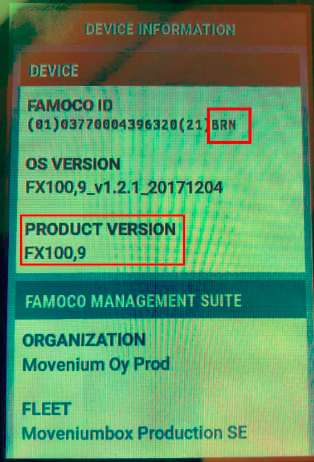
Vid text "Systemfel"
Alt.1. Logga ut ur enheten via de 3 vertikala svarta strecken längst upp till vänster, GLÖM INTE att skrolla ner och välj "LOGGA UT". Logga sedan in igen med dina inloggningsuppgifter om du har användarroll Administratör eller Arbetsledare Plus. Kontakta din närmaste chef för att ändra dina användarroll. Visma Construction kan ej ändra din användarroll utan tillåtelse från byggherren.
Alt. 2. Starta om enheten genom att hålla in On/Off knappen på ovansidan, logga in på nytt. Om inget av ovan fungerar ta ur batteriet genom att “klicka” bort det yttersta skyddsskalet samt avlånga NFC-läsaren (med wifi-symbolen). Lägg sen tillbaka batteriet och aktivera enheten genom att trycka på ON-knappen på enhetens ovansida.
Om inget annat fungerar så maila in ditt kundnummer och IMEI-nummer som du hittar via genom att ta av det yttersta skyddsskalet, håll in volymknappen på enhetens högra sida och där ser du IMEI-informationen. Supportens mailadress är movenium.kundservice@visma.com
Video i hur man öppnar enheten
Viktiga länkar:
- Visma Community för Construction (driftstatus, användartips, nyheter m.m): https://community.visma.com/t5/Visma-Construction/ct-p/SE_SW_visma_construction
Du når även denna länk om du är inloggad i systemet, via profilgubben - Logga in/glömt lösenord i Visma Construction: https://tt.movenium.com/
- Kom igång med din ID06-regbox: https://community.visma.com/t5/Anvandartips-for-Visma/Kom-igang-med-din-ID06-Regbox/ta-p/228570
- Dubbelkolla att ett ID06-kort är aktivt: https://id06.se/kortkontroll
- SKV-rapport vid kontroll: https://api.moveniumprod.com/ttapi/personalliggare
- Hitta fler artiklar taggade med:
- Felsökning FAQ
- Regbox

Få uppdateringar på det här inlägget i din inkorg
Klicka på de tre prickarna till höger i inlägget/artikeln och välj Prenumerera.
Läs mer om prenumeration härNyttiga sidor
Copyright © 2024 Visma.com. All rights reserved.